جدول محتوایی
آموزش رفع ارور ERR_CERT_AUTHORITY_INVALID
این ارور یک خطای رایج است که هنگام بازدید از وبسایتهایی با مشکلات لایه سوکتهای امن (SSL) پیدا میشود. در این مقاله، ارور NET::ERR_CERT_AUTHORITY_INVALID، علل اصلی آن و 10 راه حل اثبات شده برای رفع آن را پوشش خواهیم داد.
برای صاحبان وب سایت، این خطا می تواند بر ترافیک و تبدیل تأثیر منفی بگذارد، زیرا سایت شما برای بازدیدکنندگان غیر قابل دسترس می شود.
پیش از ادامه ی مقاله ، در صورت نیاز به هاست وردپرس به سایت ایرانیکاسرور مراجعه کرده و از پلن های فوق العاده با قیمت های عالی دیدن کنید.
در ادامه با ما همراه باشید.
NET::ERR_CERT_AUTHORITY_INVALID چیست؟
ارور NET::ERR_CERT_AUTHORITY_INVALID زمانی نشان داده می شود که مرورگر نتواند گواهی SSL سایت را تأیید کند. چند ارور مربوط به SSL می تواند باعث ایجاد این کد نامعتبر شود، مانند:
- با استفاده از گواهی SSL نامعتبر یا رایگان: گواهی امضا شده ممکن است مقرون به صرفه باشد، اما اعتبار و اعتماد را ارائه نمی کند.
- مرجع گواهی غیرقابل اعتماد: هنگام دسترسی به وب سایت ها، مرورگر یک بررسی پس زمینه گواهی SSL را اجرا می کند. اگر مرجع گواهی نامعتبر باشد، مرورگر یک پیغام خطای نامعتبر برمیگرداند.
- نصب نامناسب گواهینامه: اگر اخیراً HTTP را به HTTPS تغییر دادید، اغلب این خطا رخ می دهد.
- گواهینامه های SSL منقضی شده: تاریخ انقضای گواهی SSL می تواند متفاوت باشد. برخی از آنها برای تمام عمر باقی می مانند، در حالی که برخی دیگر نیاز به تمدید سالانه دارند. با ارائه دهنده چک کنید تا ببینید آیا گواهی شما منقضی شده است.
مهم! برای صاحبان وب سایت وردپرس، پیاده سازی SSL وردپرس برای ایمن نگه داشتن اطلاعات سایت شما در برابر حملات سایبری مهم است.
با این حال، گواهینامه های SSL تنها دلایل بروز این ارور نیستند و گاهی اوقات، به دلیل مشکلاتی در سمت مشتری ایجاد می شود، از جمله عوامل زیر:
- اتصال شبکه ناامن: در حالی که WiFi در مکان های عمومی رایگان است، ترافیک را به طور ایمن هدایت نمی کند. در نتیجه، استفاده از دسترسی به اینترنت عمومی ممکن است باعث شود مرورگر شما یک کد ارور NET::ERR_CERT_AUTHORITY_INVALID را بازگرداند.
- سیستم عامل قدیمی: اگر سیستم عامل شما قدیمی است، ممکن است مرورگر به دلایل امنیتی از بارگیری صفحات خودداری کند.
- حافظه پنهان مرورگر منقضی شده است .کوکیها و حافظه پنهان منقضی شده ممکن است از تأیید اعتبار گواهی SSL توسط مرورگرها جلوگیری کند.
- اپلیکیشن های شخص ثالث: برنامه های شخص ثالث، مانند یک شبکه خصوصی مجازی (VPN)، نرم افزار آنتی ویروس، و برنامه های افزودنی مرورگر نیز ممکن است باعث مشکلات اتصال شوند.پ
بیشتر اوقات، می توانید این خطا را با تغییر تنظیمات رایانه یا مرورگر خود برطرف کنید. قبل از تحلیل عمیق تر راه حل ها، بیایید ببینیم این کد نامعتبر چگونه در چندین مرورگر نمایش داده می شود.
NET::ERR_CERT_AUTHORITY_INVALID در Google Chrome، Safari و سایر مرورگرها
این بخش به شما نشان می دهد که چگونه این خطای خاص در Google Chrome، Safari، Mozilla Firefox و Microsoft Edge رخ می دهد.
گوگل کروم
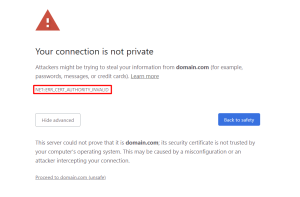
وقتی به وبسایتهایی با خطاهای SSL دسترسی پیدا میکنید، مرورگر Google Chrome پیامی را نشان میدهد که «اتصال شما خصوصی نیست» یا ” Your connection is not private“.
در زیر پیام، Google Chrome همچنین به کاربران هشدار می دهد که مهاجمان ممکن است اطلاعات آنها را بدزدند و ارور NET::ERR_CERT_AUTHORITY_INVALID واقعی را نشان می دهد.
شما همچنان می توانید با مسئولیت خود با کلیک روی Proceed to (domain name) ( ادامه به نام دامنه) به وب سایت دسترسی پیدا کنید. سایر تغییرات این خطا عبارتند از:
- NET::ERR_CERT_COMMON_NAME_INVALID
- NET::ERR_CERT_INVALID
- NET::ERR_CERT_DATE_INVALID
- NET::ERR_CERT_WEAK_SIGNATURE_ALGORITHM
- NET::ERR_CERTIFICATE_TRANSPARENCY_REQUIRED
- SSL CERTIFICATE ERROR
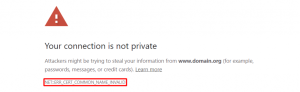
Safari
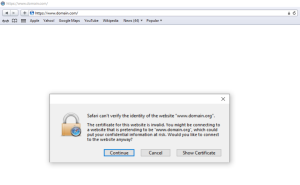
برای کاربران ایفون، پیام خطای نمایش داده شده با گوگل کروم و سایر مرورگرها کاملا متفاوت است.
وقتی safari نتواند هویت وب سایت را تأیید کند، به کاربران هشدار می دهد که ممکن است به یک سایت جعلی با آدرس مشابه دسترسی داشته باشند.
سپس Safari از شما می پرسد که آیا می خواهید ادامه دهید یا خیر. همچنین می توانید برای مشاهده جزئیات بیشتر در مورد گواهی SSL روی Show Certificate کلیک کنید.
Microsoft Edge
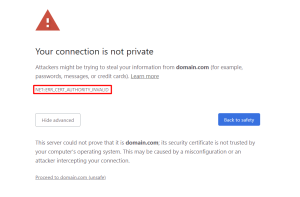
در Microsoft Edge، پیغام خطا تقریباً مشابه پیام گوگل کروم است. هشدارهای خطا مبنی بر اینکه اتصال شما خصوصی نیست و به دنبال آن کد خطا NET::ERR_CERT_AUTHORITY_INVALID را مشاهده خواهید کرد.
سایر کدهای خطای نمایش داده شده توسط Microsoft Edge عبارتند از:
- NET::ERR_CERT_COMMON_NAME_INVALID
- DLG_FLAGS_SEC_CERTDATE_INVALID
- DLG_FLAGS_SEC_CERT_CN_INVALID
- DLG_FLAGS_INVALID_CA
مشابه گوگل کروم، هر کدام از این کدها علت اصلی خطای SSL را نشان می دهد.
فایر فاکس
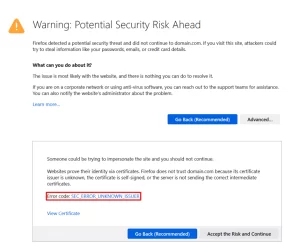
از نظر ارائه اطلاعات دقیق در مورد خطا، فایرفاکس بهتر از Google Chrome، Safari و Microsoft Edge عمل می کند.
این مرورگر به جای پیام معمول “مهاجمین ممکن است در تلاش برای سرقت اطلاعات شما باشند”، دلایل واقعی خطا را ارائه می دهد. سپس، می توانید با مسئولیت خود ادامه دهید یا به صفحه قبلی بازگردید.
با این حال، فایرفاکس از کد NET::ERR_CERT_AUTHORITY_INVALID برای نشان دادن خطاهای SSL استفاده نمی کند. در عوض، مرورگر از یکی از پیام های خطای زیر استفاده می کند:
- SEC_ERROR_UNKNOWN_ISSUER
- SEC_ERROR_REUSED_ISSUER_AND_SERIAL
- SSL_ERROR_RX_MALFORMED_HANDSHAKE
- SSL_ERROR_UNSUPPORTED_VERSION
- MOZILLA_PKIX_ERROR_KEY_PINNING_FAILURE
4 راه حل برای رفع ارور های مربوط به SSL
پس از آگاهی از دلایل ارور NET::ERR_CERT_AUTHORITY_INVALID و نحوه ظاهر آن در چندین مرورگر، بیایید نحوه رفع آن را بررسی کنیم.
ما راه حل های ممکن را برای هر دو سمت سرور (خطاهای SSL) و سمت مشتری (خطاهای مرورگر) پوشش خواهیم داد. بیایید با مسائل مربوط به SSL شروع کنیم.
1. تست SSL را اجرا کنید
ابتدا با استفاده از ابزار رایگانی مانند SSL Shopper، یک بررسی SSL انجام دهید تا ببینید مشکل از کجاست. به سادگی نام دامنه را وارد کنید و چند دقیقه صبر کنید تا ابزار آن را تجزیه و تحلیل کند.
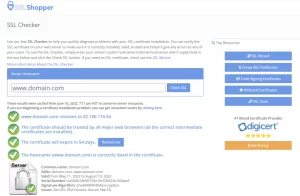
پس از اتمام، SSL Shopper گزارشی از نصب SSL سایت، مانند آدرس IP، قابلیت اعتماد گواهی، تاریخ انقضا، و اعتبار نام دامنه ارائه می دهد. اگر ابزار هیچ مشکلی پیدا نکند، تیک سبز رنگ را می بینید که نشان دهنده ی موارد زیر است:
- مرورگرهای وب اصلی به گواهی SSL اعتماد دارند.
- گواهی SSL منقضی نشده است.
- نام دامنه به درستی در گواهی SSL فهرست شده است.
- نشان میدهند که آیا از گواهی SSL رایگان و یا نا معتبر استفاده میکنید یا نام دامنه با گواهینامه مطابقت ندارد و چگونه آن مشکلات را برطرف کنید:
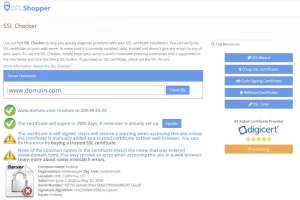
2. یک گواهی SSL از یک ارائه دهنده قانونی دریافت کنید
اگر نتیجه نشان میدهد که گواهی SSL فعلی شما معتبر نیست، از یک مرجع گواهی معتبر دریافت کنید. اگر بودجه زیادی ندارید، میتوانید گواهینامه Let’s Encrypt SSL را به صورت رایگان نصب کنید.
با این حال، انواع خاصی از وب سایت ها، مانند فروشگاه های تجارت الکترونیک، به سطح بالاتری از محافظت نیاز دارند. اگر این مورد شماست، خرید گواهینامه SSL ممتاز گزینه بهتری است، زیرا ویژگی های بیشتری را ارائه می دهد.
توصیه می کنیم از Comodo PositiveSSL استفاده کنید، که همراه با ابزارهای مدیریت گواهینامه و ضمانت در صورت عدم موفقیت حفاظت SSL است.
3. حافظه پنهان SSL را پاک کنید
هنگام بازدید از یک وب سایت، رایانه شما یک کپی از گواهی آن سایت را ذخیره می کند. گاهی اوقات، ممکن است جزئیات نادرست یا قدیمی را ذخیره کند و منجر به خطا شود.
با پاک کردن حافظه پنهان SSL می توانید تمام گواهی های cache (حافظه پنهان) را از رایانه خود حذف کنید. در اینجا نحوه انجام این کار در ویندوز آمده است:
- کادر جستجو را باز کنید.
- Internet Options (گزینه های اینترنت) را تایپ کنید:
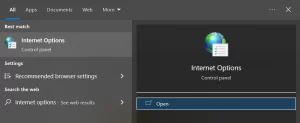
3.وقتی کادر محاوره ای ظاهر شد، به Content بروید.
4. حافظه پنهان SSL را پاکسازی کنید:

در macOS، باید هر گواهی غیرقابل اعتمادی را که مشکل ایجاد میکند حذف کنید:
- روی نماد جستجوی Spotlight در بالای صفحه خود کلیک کنید.
- Keychain Access را تایپ کنید.
- در بخش Category میتوانید Certificates را انتخاب کنید.
- گواهینامه های غیرقابل اعتماد با نماد قرمز “X” شناسایی می شوند.
- روی آن راست کلیک کرده و Delete را انتخاب کنید.
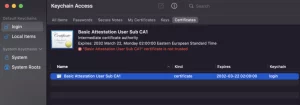
4. گواهی SSL را تمدید کنید
برای تایید مجدد اعتبار دامنه و به روز نگه داشتن رمزگذاری باید گواهینامه های SSL تمدید شوند.
دوره تمدید گواهی SSL بین ارائه دهندگان متفاوت است. برای بررسی تاریخ انقضای گواهی، به وب سایت خود بروید و روی ایکون قفل در نوار آدرس کلیک کنید.
اگر گواهینامه SSL منقضی شده دارید، با ارائه دهنده میزبانی وب خود و مرجع گواهی در مورد نحوه تمدید آن مشورت کنید.
مراحل معمولا شامل ایجاد یک درخواست امضای گواهی جدید (CSR)، فعال کردن گواهی جدید و نصب آن است.
6 راه حل برای رفع مشکلات مرورگر در ارور NET::ERR_CERT_AUTHORITY_INVALID
اگر مشکلی در گواهی SSL وجود ندارد، ممکن است مشکل در مرورگر یا رایانه شما باشد. اگر اینطور است، یکی از راه حل های زیر را امتحان کنید:
1. تنظیمات زمان و تاریخ را در رایانه شخصی خود بررسی کنید
مرورگرها برای بررسی دوره اعتبار گواهی به زمان سیستم عامل متکی هستند. اگر تاریخ به درستی تنظیم نشده باشد، مرورگر می تواند گواهی منقضی شده را اشتباه شناسایی کند.
برای تنظیم زمان و تاریخ در ویندوز مراحل زیر را دنبال کنید:
- منوی Start را باز کنید.
- Adjust time/date را تایپ کنید.
- در بخش Synchronize your clock، روی Sync now کلیک کنید.
- Set time automatically را روشن کنید تا مطمئن شوید که زمان رایانه شما همیشه دقیق است.
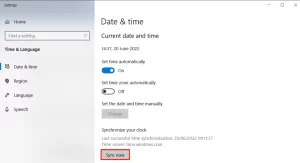
اگر از macOS استفاده می کنید، این مراحل را دنبال کنید:
- منوی اپل را باز کنید.
- به System Preferences بروید و گزینه ی Date & Time را انتخاب کنید.
- گزینه ی Set date & time automatically فعال کنید.
- به Time Zone بروید و بررسی کنید که آیا از منطقه زمانی درست استفاده می کنید یا خیر.
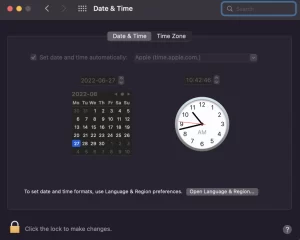
پس از اینکه زمان و تاریخ را به درستی در سیستم عامل خود تنظیم کردید، مرورگر را به روز کنید تا ببینید آیا خطا برطرف شده است یا خیر.
2. مرورگر خود را به روز رسانی کنید
گاهی اوقات، استفاده از نسخه قدیمی مرورگر می تواند باعث خطای NET::ERR_CERT_AUTHORITY_INVALID شود.
اگر کاربر Chrome هستید، به Settings -> About Chrome بروید. اگر اعلان «Chrome is up to date» را میبینید، به این معنی است که از قبل آخرین نسخه را نصب کردهاید.
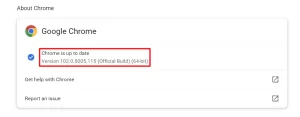
در صورتی که مرورگر کروم شما قدیمی باشد، به جای آن دکمه بهروزرسانی Google Chrome را نشان میدهد. روی دکمه کلیک کنید و منتظر بمانید تا دانلود تمام شود. سپس روی Relaunch کلیک کنید.
3. حافظه پنهان مرورگر و کوکی ها را پاک کنید
در حالی که حافظه پنهان و کوکیها به مرورگرها کمک میکنند تا صفحات وب را سریعتر بارگیری کنند، میتوانند حاوی فایلهای قدیمی یا خرابی باشند که باعث خطاهای SSL میشوند.
به حالت خصوصی یا ناشناس(incognito Mode) دسترسی پیدا کنید تا ببینید آیا حافظه پنهان مرورگر شما مشکل اصلی است یا خیر.
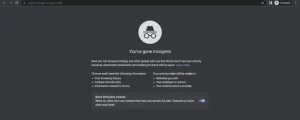
اگر وب سایت از طریق حالت ناشناس قابل دسترسی است، به این معنی است که مرورگر حافظه پنهان منقضی شده را ذخیره می کند. برای رفع این مشکل، کش (حافظه پنهان) مرورگر و کوکی ها را پاک کنید.
فرآیند پاک کردن دادههای مرور در کروم، فایرفاکس، سافاری، اپرا و اج معمولاً بسیار مشابه است. در گوگل کروم:
- روی منوی بالا سمت راست کلیک کنید.
- به More Tools بروید و Clear browsing data را انتخاب کنید.
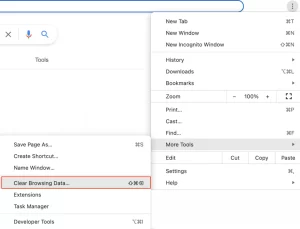
3 3.محدوده زمانی را انتخاب کنید و روی Clear data کلیک کنید.
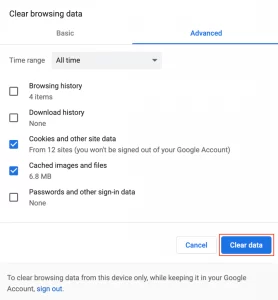
4. پسوندهای مرورگر را به طور موقت غیرفعال کنید
در حالی که پلاگین ها تجربه مرور را افزایش میدهند، میتوانند باعث ایجاد خطاهای SSL نیز شوند. برای غیرفعال کردن افزونه های مرورگر در کروم، این مراحل را دنبال کنید:
- به More Tools -> Extensions بروید.
- همه افزونههای Chrome خود را خاموش کنید.
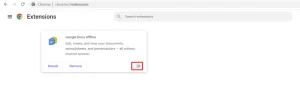
اگر از موزیلا فایرفاکس یا سافاری استفاده می کنید، مراحل مشابه هستند. پلاگین ها یا افزونهها را پیدا کنید، سپس با تغییر کلید از آبی به خاکستری، آنها را غیرفعال کنید.
با این حال، ویژگی غیرفعال کردن در Microsoft Edge در دسترس نیست. باید افزونه ها را حذف کرده و بعداً دوباره نصب کنید.
پس از غیرفعال کردن برنامههای افزودنی، وبسایت را دوباره بارگیری کنید تا ببینید آیا پیام خطا همچنان ظاهر میشود یا خیر. اگر صفحه به خوبی بارگیری می شود، برنامه های افزودنی را یکی یکی به عقب برگردانید تا علت مشکل را شناسایی کنید.
5. VPN را فعال سازی کنید
VPN آدرس IP شما را پنهان می کند و یک لایه امنیتی اضافی را ارائه می دهد. همچنین به شما امکان می دهد مکان سرور مجازی را تغییر دهید و به محتوای مسدود شده جغرافیایی دسترسی داشته باشید.
با این حال، این لایه امنیتی افزوده میتواند برخی از گواهیهای SSL را مسدود کند و از بازیابی صفحات وب توسط مرورگر شما جلوگیری کند.
اگر از یک شبکه خصوصی مجازی استفاده میکنید، توصیه میکنیم آن را موقتاً خاموش کنید تا ببینید آیا باعث ایجاد خطا شده است یا خیر. اگر اینطور است، می توانید با تیم پشتیبانی تماس بگیرید یا از سایر ارائه دهندگان VPN استفاده کنید.
6. فایروال یا آنتی ویروس را غیرفعال کنید
به عنوان آخرین راه حل، سعی کنید به طور موقت فایروال یا نرم افزار آنتی ویروس را غیرفعال کنید. برای غیرفعال کردن فایروال ویندوز:
با احتیاط ادامه دهید زیرا خاموش کردن فایروال ممکن است رایانه شما را در معرض بدافزار قرار دهد.
- منوی Start را باز کنید.
- control panel را تایپ کنید.
- به System and Security -> Windows Defender Firewall بروید.
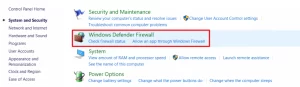
4. در سمت چپ، روی Turn Windows Defender Firewall on or off کلیک کنید.
5. در تنظیمات شبکه خصوصی و عمومی گزینه Turn off Windows Defender Firewall (توصیه نمی شود) را انتخاب کنید.
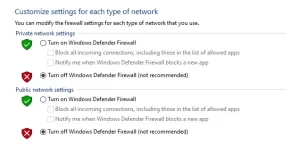
در اینجا نحوه غیرفعال کردن نرم افزار آنتی ویروس خود در macOS آمده است:
- منوی اپل را باز کنید.
- System Preferences -> Security & Privacy را انتخاب کنید.
- به تب Firewall بروید.
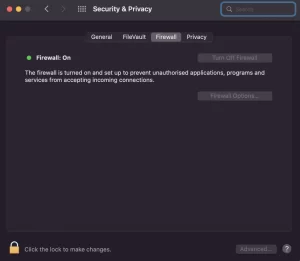
4.روی ایکون قفل در سمت چپ پایین کلیک کنید و رمز عبور خود را وارد کنید.
5.روی Turn Off Firewall کلیک کنید.
هنگامی که نرم افزار آنتی ویروس را غیرفعال کردید، سیستم عامل خود را مجددا راه اندازی کنید و سعی کنید دوباره به وب سایت دسترسی پیدا کنید. اگر پیام خطا ناپدید شد، می دانید که نرم افزار مقصر است.
آنتی ویروس خود را به آخرین نسخه به روز کنید یا به دنبال جایگزین باشید.
جمع بندی
اگر صاحب وب سایت هستید، نصب گواهی SSL برای محافظت از سایت شما ضروری است. متأسفانه، برخی از مشکلات در مرورگر یا خود گواهی SSL می تواند کد خطای NET::ERR_CERT_AUTHORITY_INVALID را ایجاد کند.
این پیغام خطا باعث می شود که سایت شما از دسترس خارج شود و بر نرخ تبدیل و تجربه کاربری آن تأثیر بگذارد.
بنابراین، ما علل اولیه و 10 راه حل را برای رفع ارور NET::ERR_CERT_AUTHORITY_INVALID پوشش داده ایم. موفق باشید!



آفرین ممنون
ممنونم ازتون
ممنون هرچی در مورد این موضوع میخواستم به راحتی عنوان کرده بودید